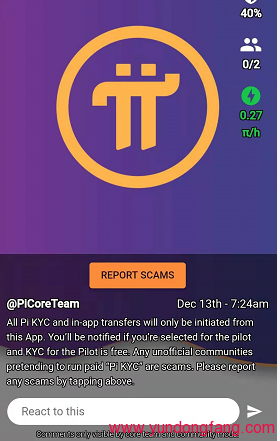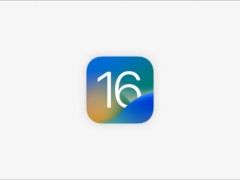由于技术错误,无法播放此视频。(错误代码:102006)我们将仔细研究命运2中的Error Code Centipede,了解其原因,并探索解决此问题的各种解决方案。
命运2中的Error Code Centipede是什么?
Error Code Centipede是《命运2》的玩家在尝试连接到游戏服务器时可能遇到的错误。它通常显示一条消息,指出“Error Code Centipede代码。您已返回到标题屏幕。
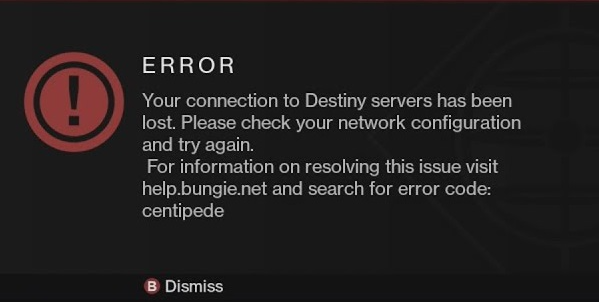
此错误会阻止玩家访问游戏。遇到错误时,玩家可能会发现自己无法登录游戏或在玩游戏时遇到突然断开连接的情况。
此错误可能发生在各种平台上,包括PlayStation,Xbox和PC,影响命运2社区中的各种玩家。
《命运2》中Error Code Centipede的原因是什么?
在《命运2》中,有几个常见原因可以触发错误:
-
- 与服务器的连接丢失:此错误可能是由与游戏服务器的连接丢失触发的。
- WiFi使用:通过Wi-Fi连接玩命运2可能会导致数据丢失,从而导致Error Code Centipede。
- 严格 NAT(网络地址转换)设置:将 NAT 设置设置为“严格”或类型 3 可能会导致此错误,建议将 NAT 更改为“打开”或“类型 1”。
- 家庭网络配置或 ISP 问题:家庭网络配置或互联网服务提供商 (ISP) 的问题可能导致Error Code Centipede。
- 过时或过载的互联网硬件:使用过时的互联网硬件,或将大量设备连接到网络可能会导致此错误。
- 与Bungie服务器的通信中断:玩家网络和Bungie服务器之间的通信中断都可能触发Error Code Centipede。
如何修复命运2中的Error Code Centipede
现在我们对错误代码有了更好的理解,让我们探索下面给出的一些方法来修复它。
1. 查看命运2服务器状态:
- 转到Bungie的官方服务器状态页面或第三方服务器状态网站。
- 检查是否有任何正在进行的服务器中断或报告的问题。
2. 验证您的互联网连接:
- 打开网络浏览器并访问网站以确保您的互联网正常工作。
- 您还可以执行速度测试以检查您的互联网速度和ping。
3. 切换到有线连接:
- 断开与 Wi-Fi 网络的连接。
- 将以太网电缆插入游戏设备和路由器或调制解调器。
- 在游戏设备的设置中,选择有线连接选项。
4. NAT类型调整:
- 通过在 Web 浏览器中键入路由器的 IP 地址来访问路由器设置。
- 查找 NAT 设置,通常位于 WAN 或高级设置下。
- 将 NAT 类型更改为打开或键入 1 并保存设置。
- 启动命运 2,转到设置,导航到游戏玩法,然后检查“眩晕测试(NAT 类型)”行以验证更改。
5. 重新启动路由器:
- 从路由器上拔下电源线。
- 等待 30 秒。
- 将电源线插回路由器并等待其完全重新启动。
6. 更新网络适配器驱动程序:
- 在您的 PC 上,右键单击“开始”按钮并选择“设备管理器”。
- 展开“网络适配器”部分,右键单击网络适配器,然后选择“更新驱动程序”。
- 选择自动搜索选项以允许 Windows 查找并安装适用于您的网络适配器的最新驱动程序。
7. 使用 V(如有必要):
- 下载并安装信誉良好的V服务。
- 打开 V 并连接到服务器。
- 连接后,启动命运 2 并检查错误是否已解决。
《命运2》中的Error Code Centipede对许多玩家来说是一个反复出现的挑战,它破坏了他们与游戏服务器的连接。本指南深入研究了此错误的原因,并提供了几种解决方案。
从检查服务器状态到调整NAT类型,甚至考虑使用VPN以实现稳定的连接,有很多方法可以修复错误。
我们真诚地希望本指南对您的游戏之旅有所帮助。如果您仍然面临挑战或有任何建议,请随时与我们联系。我们重视您的反馈,并在这里为您提供每一步的帮助。
命运2Error Code Centipede常见问题解答
这是一个与网络相关的错误,指示您的主机或 PC 与命运 2 服务器之间的连接问题。
虽然它通常与服务器连接问题有关,但您自己的互联网稳定性、速度或防火墙设置也可能是因素。
重新安装可能是一种解决方案,但首先尝试重新启动设备或检查连接设置通常更简单。
是的,许多玩家都遇到过它,尤其是在服务器高峰期或更新期间。
确保所有游戏补丁都已更新,检查系统范围的服务器中断,并考虑联系《命运2》的支持。
未经允许不得转载:表盘吧 » 修复命运2 Error Code Centipede